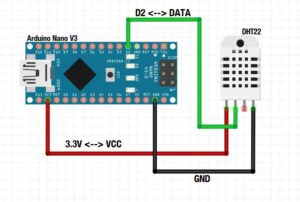Die DHT11 und DHT22 Sensoren sind im IoT Umfeld beliebte LowCost Module zur Messung der Lufttemperatur und Luftfeuchte. Beide Sensoren werden mit nur drei Verbindung am Arduino angeschlossen und können spielend leicht in verschiedene Projekte integriert werden.
DHT11 vs. DHT22
Technische Daten
| DHT22 | DHT11 | |
|---|---|---|
| Gehäusefarbe | Weiß | Blau |
| Temperaturbereich | -40 –125 °C | 0 – 50 °C |
| Genauigkeit Temperatur | ± 0,5 °C | ± 2 °C |
| Luftfeuchtigkeitsbereich | 0 – 100 % | 20 – 80 % |
| Genauigkeit Luftfeuchte | ± 2 bis 5 % | ± 5 % |
| Maße | 15,1 x 25 x 7,7 mm | 15,5 x 12 x 5,5 mm |
| Betriebsspannung | 3 – 5 V | 3 – 5 V |
| Stromaufnahme | 2,5 mA | 2,5 mA |
Pinout
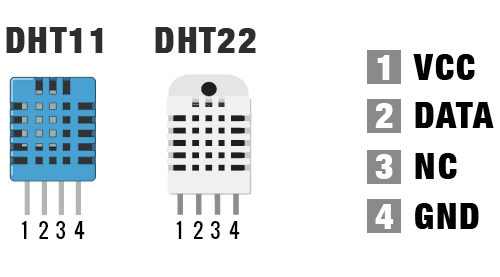
DHT22 auslesen
Zum Auslesen der DHT11 und DHT22 Sensoren sind lediglich drei Verbindungen notwendig. Sollte es Verbindungsprobleme zum Sensor geben, kann ebenso der 5V Pin des Arduino verwendet werden.
Im Versuchsaufbau wurde ein Arduino Nano V3.0 und ein AZDelivery DHT22 Modul verwendet.
Schaltplan und Aufbau
| Arduino | DHT11 / DHT22 |
|---|---|
| D2 | DATA |
| 3.3V | VCC |
| GND | GND |
Arduino Sketch
Zur Nutzung des Sketches werden die folgenden zwei externen Software-Bibliotheken benötigt:
- DHT sensor library by Adafruit
- Adafruit Unified Sensor
Dies können jedoch problemlos über den integrierten Bibliotheksverwalter installiert werden.
// DHT11 und DHT22 Auslesen
// https://iotspace.dev/arduino-dht22-auslesen-temperatur-und-luftfeuchtesensor
// Es werden die Software-Bibliotheken "DHT sensor library by Adafruit" und "Adafruit Unified Sensor" benötigt
#include "DHT.h"
#define DHTTYPE DHT22
#define DHT22_Pin 2
DHT dht(DHT22_Pin, DHTTYPE);
float humidity, temperature;
void setup()
{
Serial.begin(9600);
dht.begin();
delay(500);
}
void loop()
{
humidity = dht.readHumidity();
temperature = dht.readTemperature();
Serial.print("Luftfeuchte: ");
Serial.print(humidity);
Serial.print("%, ");
Serial.print("Temperatur: ");
Serial.print(temperature);
Serial.println("°C");
delay(1000);
}Ausgabe
Der Seriellen Monitor innerhalb der Arduino IDE sollte nun folgendes Anzeigen:
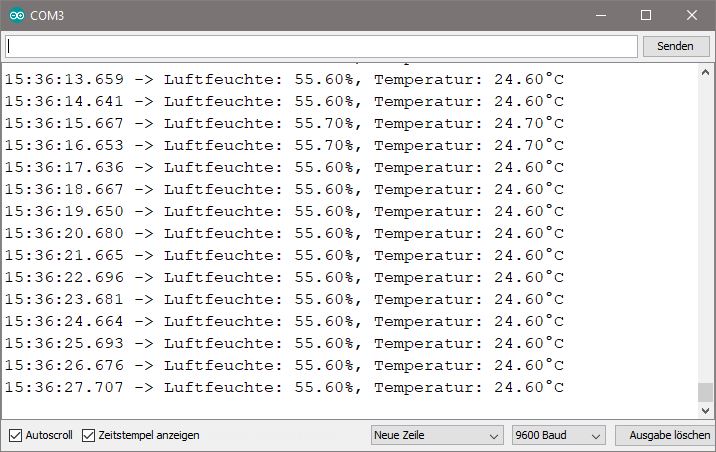
Weitere Informationen
Möchtest du mehr interessante Arduino Projekte kennen lernen und näher in die Welt der Mikrocontroller einsteigen? Dann empfehle ich das Buch Arduino Kompendium: Elektronik, Programmierung und Projekte. Damit ist es möglich auch ohne umfassende Elektronik- und Programmiervorkenntnisse eigene spannende IoT Projekte umzusetzen.
- Danny Schreiter (Autor)